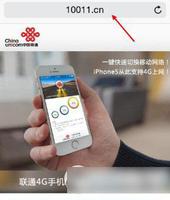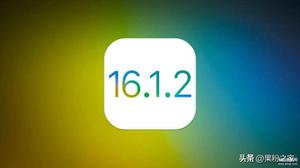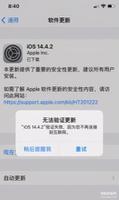降级必备:Phone5如何下载备份SHSH文件

Phone5如何下载备份SHSH文件呢?目前iPhone5已经可以实现降级了,但是实现降级必须要用到SHSH备份文件,小编下面就给大家讲讲iPhone5如何备份SHSH文件,希望可以帮助大家。
首先完成以下非常重要的准备工作,需要注意的是,如果准备工作没做好,就会出现提取过程中出现错误,导致文件提取失败。
- 在越狱的 iPhone 5 上安装 OpenSSH 和 Core Utilities 插件,并确定自己的手机支持 tfp0,我们可以在 Cydia >已安装中查找 Pangu 7.1-7.1x Untether,确认其版本号为 0.3,该版本支持 ftp0。
- 下载当前系统版本的对应的固件。
- Mac 设备中安装有 iTunes 应用程序。
- 把事先下载好的 odysseus-0.99.0 压缩包解压至桌面,并将当前版本对于的固件改名为 Restore.ipsw 后复制到 /odysseus-0.99.0/macos 文件夹中。
- 在 iPhone 5 的设置 > 通用 > 自动锁定中选择“永不”,则手机不会进入锁屏状态。
接下来开始正式提取 SHSH 文件的操作步骤:
1. 打开终端(类似 Windows 下的 cmd),输入 cd ~/Desktop/odysseus-0.99.0/macos
2. 输入 ls
3. 输入 ./ipsw Restore.ipsw custom.ipsw -memory
注意,第 3 步命令执行之后将会出现 Hashing IPSW...的字样,然后需要我们耐心的等待。
4. 输入 ./xpwntool `unzip -j custom.ipsw 'Firmware/dfu/iBSS*' | awk '/inflating/{print $2}'` pwnediBSS
5. 输入 ./sshtool -k ../kloader -b pwnediBSS -p 22 + 手机 IP。比如 ./sshtool -k ../kloader -b pwnediBSS -p 22 192.168.88.100。
iPhone 5 的 IP 可以在设置 > 无线局域网中已连接的无线网络右边的 i 形图标中查看,千万别照搬上面的 IP。
如果进行到第 5 步仍然没有出错,则会连通手机,并要求我们输入密码。在输入密码“alpine”的过程中,终端窗口不会显示出来,注意不要输入错误。
6. 在正确输入密码之后,我们的 iPhone 5 将进入特殊 DFU 模式,手机屏幕也进入黑屏状态。这个时候,我们需要用数据线连接手机,如果 Mac 设备中存在连接 iPhone 就自动打开的软件,比如图片查看和 iTunes 等,注意把它们关掉。
7. 打开另外一个终端工具,输入 cd ~/Desktop/odysseus-0.99.0/macos
8. 输入 killall iTunesHelper(这是关闭 iTunesHelper 进程的命令,直到终端中提示 No matching processes belonging to you were found)
9. 输入 mv `unzip -j custom.ipsw 'Firmware/dfu/iBEC*' | awk '/inflating/{print $2}'` pwnediBEC
10. 输入 ./irecovery -f pwnediBEC
这一步命令成功的话会出现一串数据,要注意不能出错。
10. 输入 ./irecovery -s
11. 输入 /send ../payload
12. 输入 go blobs
13. 输入 /exit
14. 输入 ./irecovery -g precious.dump
15. 输入 ./irecovery -s
16. 输入 reboot
17. 输入 ./ticket precious.dump precious.plist Restore.ipsw -z
18. 输入 ./validate precious.plist Restore.ipsw -z
这一步命令执行完毕之后,提取工作就完成了,进入 odysseus-0.99.0/macos 文件夹中将 precious.plist 保存。
以上是 降级必备:Phone5如何下载备份SHSH文件 的全部内容, 来源链接: utcz.com/dzbk/609468.html